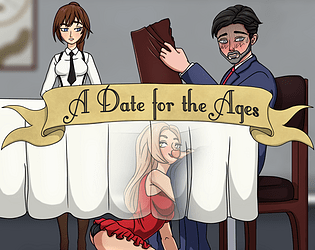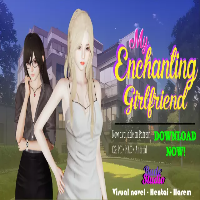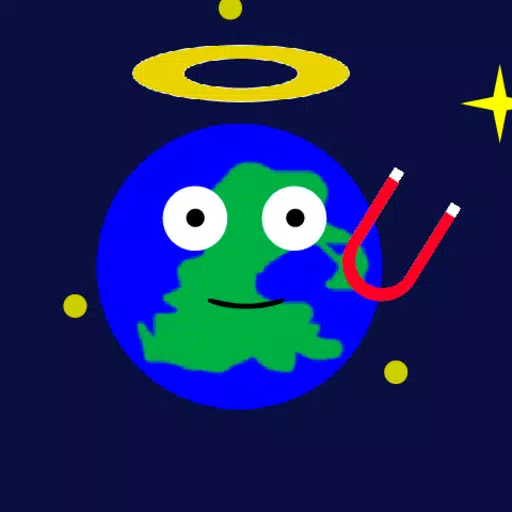Disney Dreamlight Valley: Yıldırım Kurabiyeleri Nasıl Yapılır
Google Chrome Web sayfası sanatında ustalaşın Çeviri: Adım Adım Kılavuz
Web taramasını engelleyen dil engellerinden bıktınız mı? Bu kılavuz, Google Chrome'u kullanarak, tüm sayfa çevirisini, seçilen metin çevirisini ve kişiselleştirilmiş çeviri ayarlarını kapsayan Web sayfası içeriğini verimli bir şekilde çevirme konusunda kapsamlı bir adımdır. Sorunsuz çok dilli tarama kilidini açmak için bu adımları izleyin.
Adım 1: Ayarlar menüsüne erişme
Google Chrome tarayıcınızın sağ üst köşesindeki üç dikey noktayı (veya üç yatay satır) bulun ve tıklayın. Bu ana menüyü açar.

Adım 2: Ayarlara Gezinme
Açılır menüsünde "Ayarlar" seçeneğini seçin. Bu sizi tarayıcınızın ayarları sayfasına götürecektir.

Adım 3: Çeviri ayarlarını bulma
Ayarlar sayfasının üstünde bir arama çubuğu bulacaksınız. Ayarları hızlı bir şekilde filtrelemek ve çeviri seçeneklerini bulmak için "Çeviri" veya "Dil" i girin.

Adım 4: Dil Ayarlarına Erişim
Çeviri ayarlarını bulduktan sonra (genellikle "diller" veya "çeviri hizmetleri" altında), bunları açmak için tıklayın.Adım 5: Dilleri Yönetme
Bu bölüm, tarayıcınız tarafından desteklenen dillerin bir listesini görüntüler. Yeni diller ekleyebilir, mevcut olanları kaldırabilir veya açılır menü veya "Dil Ekle" seçeneği aracılığıyla tercih sıralarını yönetebilirsiniz.

En önemlisi, "Okuduğunuz bir dilde olmayan sayfaları çevirme teklifinin" etkinleştirildiğinden emin olun. Bu, Chrome'un otomatik olarak tarayıcınızın varsayılan dili dışında dillerle yazılmış sayfaları çevirmenizi isteyecektir.
Bu adımları izleyerek, Google Chrome'un gerçekten küresel bir tarama deneyimi için çeviri özelliklerinin gücünü kullanabilirsiniz.En son makaleler